Kode status HTTP (400) di DoorDash dan Dasher dapat muncul dalam beberapa bentuk berbeda. “HTTP 400 Bad Request,” “Permintaan gagal dengan kode status 400,” “HTTP error 400,” dan “400 Bad Request” adalah varian umum dari kesalahan. Posting ini menyoroti faktor-faktor yang bertanggung jawab atas kode kesalahan DoorDash 400 dan solusi yang mungkin.
“400 kode status” adalah kesalahan sisi klien yang mencegah DoorDash memproses permintaan pengguna. Masalahnya bisa jadi koneksi internet Anda, sistem operasi yang ketinggalan zaman, kerusakan browser, file aplikasi yang rusak, dll. Masuk dengan detail akun yang salah (email atau kata sandi) juga dapat menyebabkan kesalahan ini.
Sebelum mencoba rekomendasi di bawah ini, pastikan koneksi internet Anda berfungsi dengan benar. Kunjungi situs web apa pun di browser web Anda atau buka aplikasi yang bergantung pada internet dan periksa apakah berfungsi. Nyalakan ulang router Wi-Fi Anda, nonaktifkan koneksi VPN, atau hubungi Penyedia Layanan Internet (ISP) jika Anda internet tidak berfungsi .
Jika tidak, coba trik pemecahan masalah berikut jika perangkat Anda memiliki akses internet, tetapi DoorDash menampilkan kode kesalahan.
Tutup Paksa dan Buka Kembali Doordash
Masalahnya bisa jadi karena gangguan perangkat lunak sementara di aplikasi. Beberapa Pengguna DoorDash dan Dasher menghentikan kesalahan "400 Permintaan Buruk" dengan menghentikan paksa aplikasi.
Tekan lama Ikon aplikasi DoorDash dan ketuk ikon info . Pilih Paksa Berhenti dan pilih Oke pada konfirmasi.
Untuk iPhone, buka Pengalih Aplikasi—tekan dua kali tombol Tombol Home atau geser ke atas dari bagian bawah layar. Geser ke atas pada pratinjau aplikasi DoorDash atau Dasher untuk menutupnya.
Hapus Cache dan Data Aplikasi DoorDash
Baik DoorDash dan Dasher dapat mengalami malfungsi pada perangkat Anda jika file sementara/cache rusak atau rusak. Jika Anda mengalami masalah ini di perangkat Android, hapus cache atau data aplikasi dan coba lagi.
- Pergi ke Pengaturan > Aplikasi & notifikasi > Lihat Semua Aplikasi (atau Info aplikasi ) dan pilih DoorDash .
- Pilih Penyimpanan & cache .
- Ketuk Hapus Cache ikon. Buka kembali DoorDash dan coba daftar akun lagi. Hapus data aplikasi DoorDash jika kesalahan berlanjut.
- Mengetuk Hapus Penyimpanan ( Hapus data pada beberapa perangkat Android) dan pilih Oke .
Perbarui DoorDash
DoorDash juga dapat menampilkan “400 pesan kesalahan” jika versi aplikasi pada perangkat Anda bermasalah atau ketinggalan jaman. Buka toko aplikasi perangkat Anda dan perbarui DoorDash ke versi terbaru yang tersedia untuk perangkat Anda.
Hapus Cache dan Cookie Peramban
Terkadang menghapus cookie dan file cache browser Anda memperbaiki kesalahan kode status HTTP . Kami akan menunjukkan cara menghapus cookie dan file cache DoorDash di Google Chrome, Mozilla Firefox, dan Microsoft Edge.
Hapus Cookie dan Cache DoorDash di Google Chrome
- Tempel chrome://settings/siteData di bilah alamat dan tekan Memasuki .
- Jenis dasbor pintu di kotak pencarian dan pilih Hapus Semua yang Ditampilkan tombol.
- Pilih Bersihkan semua untuk melanjutkan.
Itu akan menghapus cookie dan data DoorDash di browser. Muat ulang atau kunjungi kembali situs web DoorDash dan periksa apakah Anda sekarang dapat mengakses platform pengiriman makanan.
Hapus Cookie dan Cache DoorDash di Mozilla Firefox
- Buka menu pengaturan Firefox dan pergi ke Privasi & Keamanan tab. Selanjutnya, gulir ke bagian “Cookies and Site Data” dan pilih Kelola Data .
- Jenis dasbor pintu di kotak pencarian, pilih Hapus Semua yang Ditampilkan , dan Simpan perubahan .
- Pilih Menghapus untuk menyelesaikan operasi.
Hapus Cookie dan Cache DoorDash di Microsoft Edge
- Ketik atau tempel edge://settings/siteData di bilah alamat dan tekan Memasuki .
- Pilih Hapus semua yang ditampilkan .
- Pilih Jernih pada pop-up konfirmasi.
Hapus Cache DNS
Peramban web mungkin gagal memuat situs web tertentu jika perangkat Anda Layanan Domain Name System (DNS) tidak responsif , rusak, atau memiliki informasi yang kedaluwarsa. Menghapus cache DNS komputer Anda dapat mengatasi kesalahan "HTTP 400 Bad Request" DoorDash.
Untuk informasi lebih lanjut, lihat tutorial kami di membersihkan cache DNS di Windows, Mac, Android, dan iOS .
Nonaktifkan Ekstensi Browser
Berbahaya atau ekstensi dan plugin yang tidak aman dapat mengganggu pertukaran informasi antara browser dan server situs web Anda. Jika browser Anda menampilkan kesalahan kode status HTTP di DoorDash (dan situs web lain) setelah memasang ekstensi , nonaktifkan ekstensi dan muat ulang situs web.
Mulai Ulang Perangkat atau Peramban Anda
Reboot perangkat akan menyegarkan sistem operasinya dan mungkin menyelesaikan gangguan sistem yang menyebabkan DoorDash tidak berfungsi.
Tutup paksa DoorDash, tekan dan tahan perangkat Anda tombol power , dan pilih Menyalakan ulang pada menu daya Android.
Jika Anda menggunakan iPhone, buka Pengaturan > Umum > Mematikan , dan gerakkan penggeser ke kanan.
Tunggu 1-2 menit, hidupkan kembali perangkat Anda, sambungkan ke internet, dan periksa apakah Anda dapat mendaftar ke DoorDash.
Memulai ulang browser Anda dapat memperbaiki kesalahan Permintaan Buruk pada aplikasi DoorDash. Pastikan Anda menutup semua tab satu per satu sebelum menutup jendela browser, sehingga Anda tidak kehilangan pekerjaan yang belum disimpan.
Pasang kembali DoorDash
Menghapus dan menginstal ulang aplikasi DoorDash dari awal menyelesaikan kesalahan Permintaan Buruk untuk beberapa pengguna .
Ketuk dan tahan Ikon aplikasi DoorDash , ketuk ikon info dan pilih Copot pemasangan di halaman info aplikasi DoorDah. Pilih Oke pada konfirmasi.
Pada perangkat iOS, tekan lama tombol Aplikasi DoorDash ikon, pilih Hapus Aplikasi (atau Hapus Aplikasi ), dan pilih Hapus Aplikasi .
Mulai ulang perangkat Anda dan instal ulang DoorDash dari Google Play Store (untuk Android) atau Toko aplikasi (untuk iPhone).
Hubungi Dukungan DoorDash
Sekali lagi, kode status DoorDash 400 adalah kesalahan klien, jadi Anda berada di posisi terbaik untuk menyelesaikan masalah. Rekomendasi pemecahan masalah dalam tutorial ini akan membantu. Jika tidak, hubungi Dukungan Pelanggan DoorDash jika Anda masih tidak dapat mengakses layanan melalui aplikasi atau situs web.
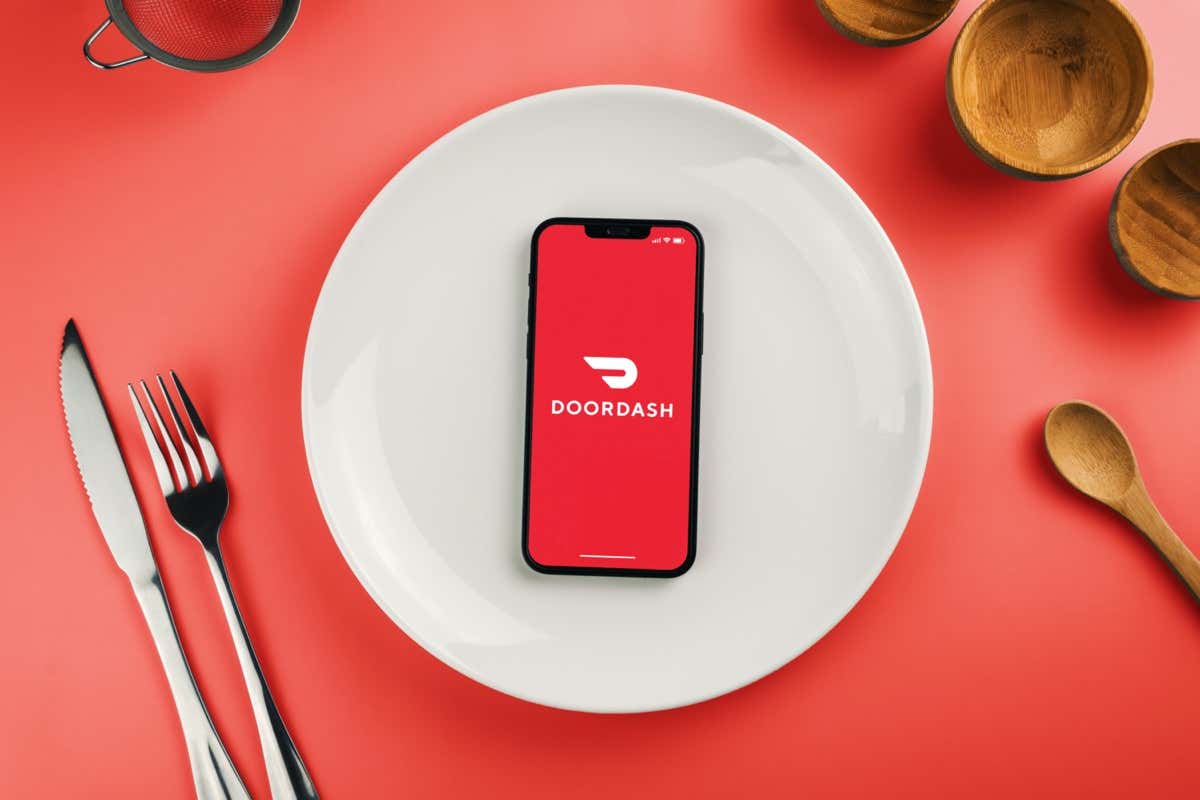
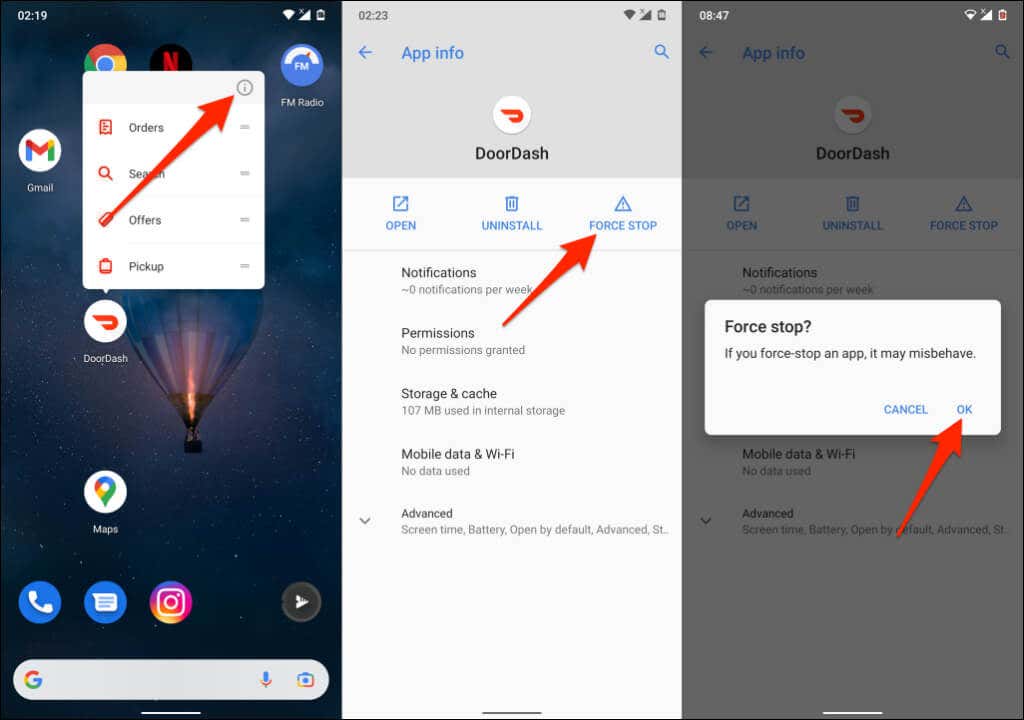
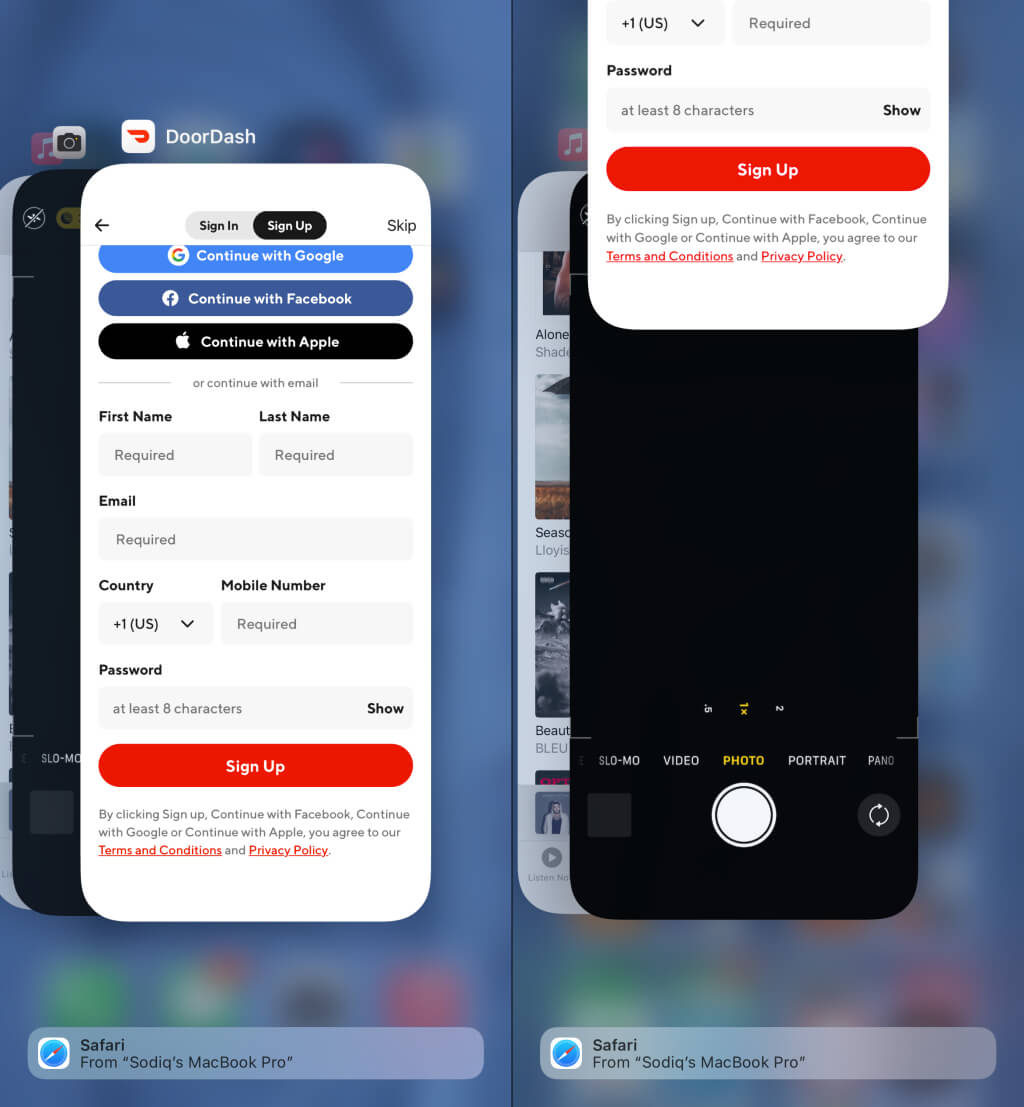
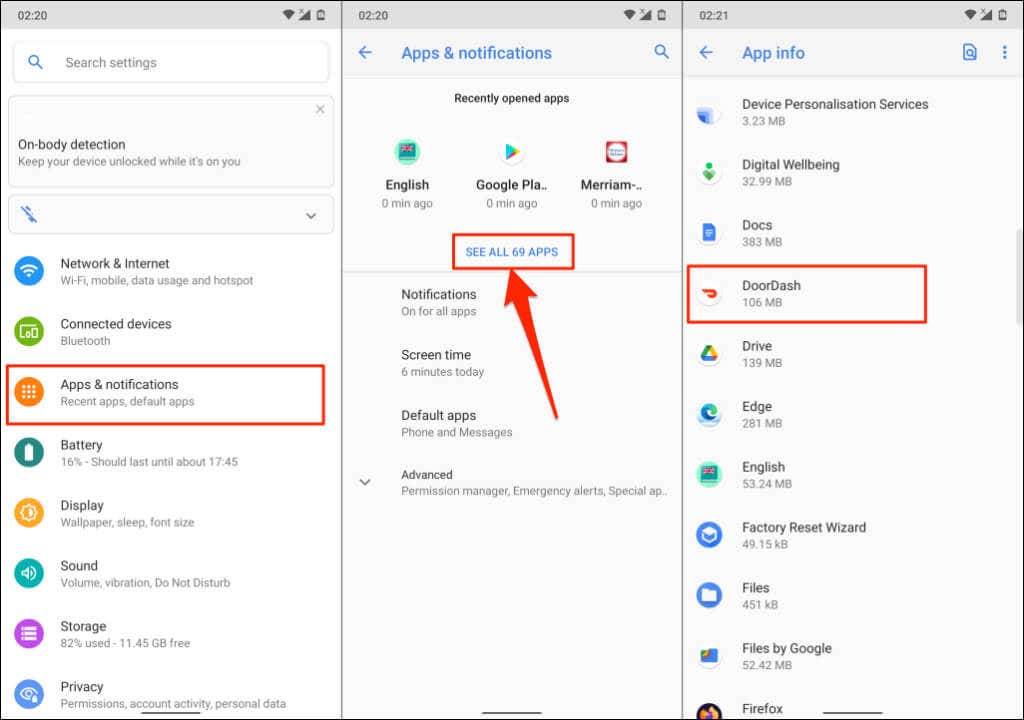
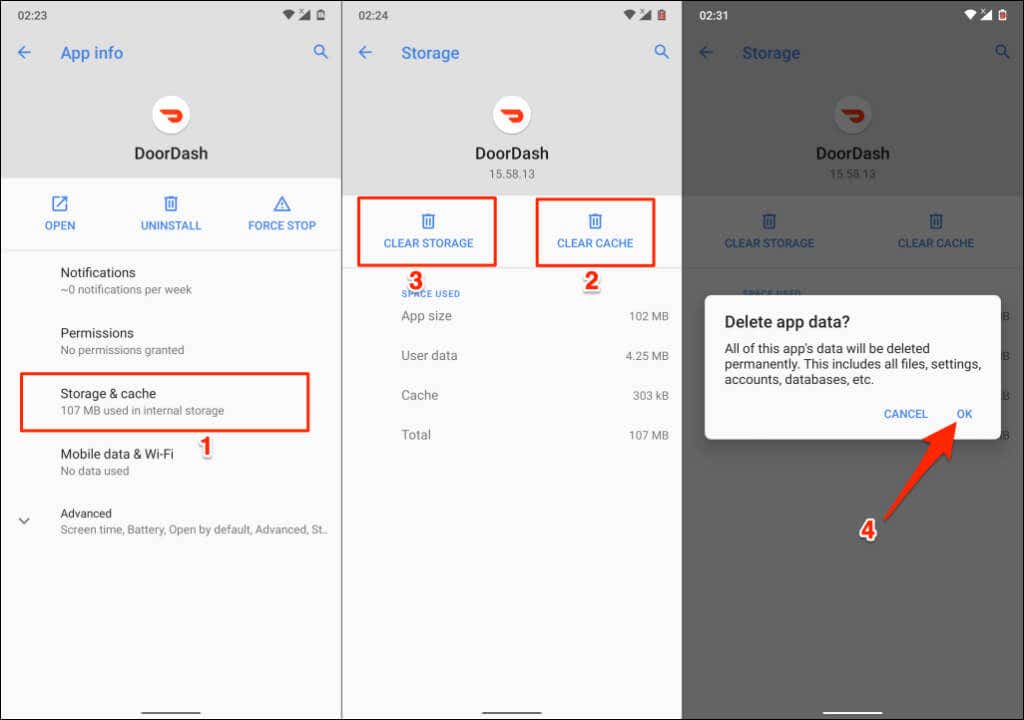
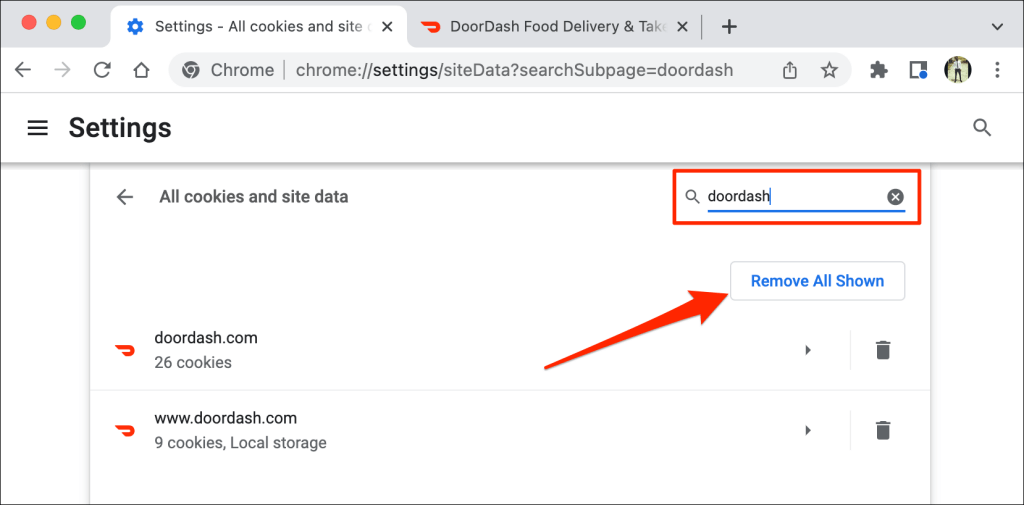
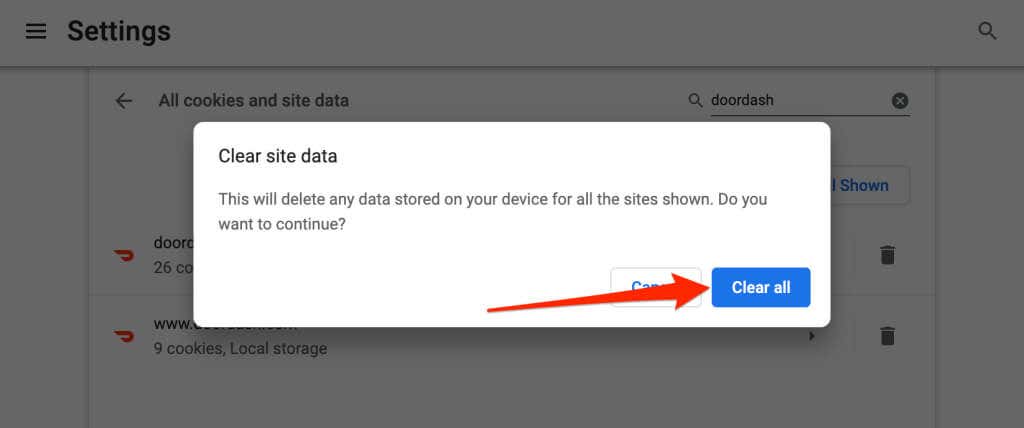
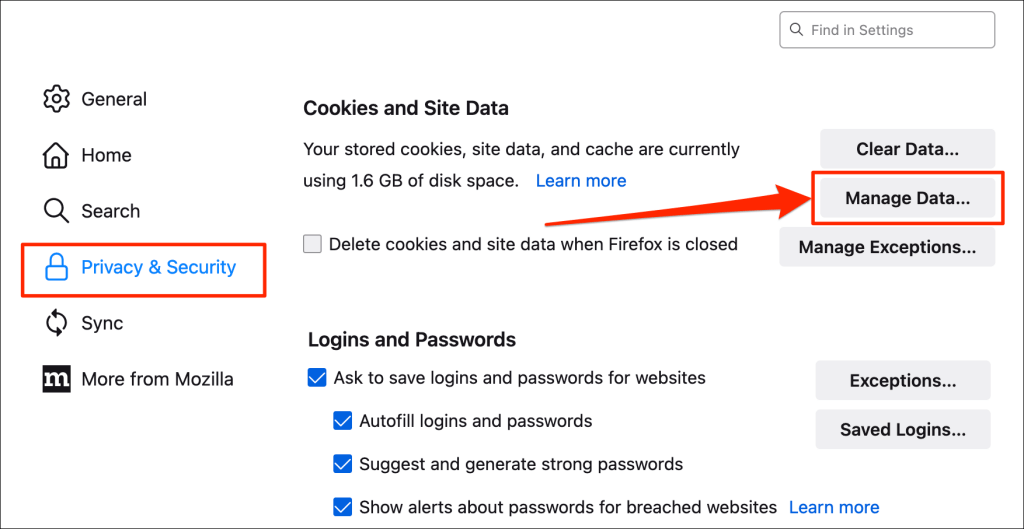
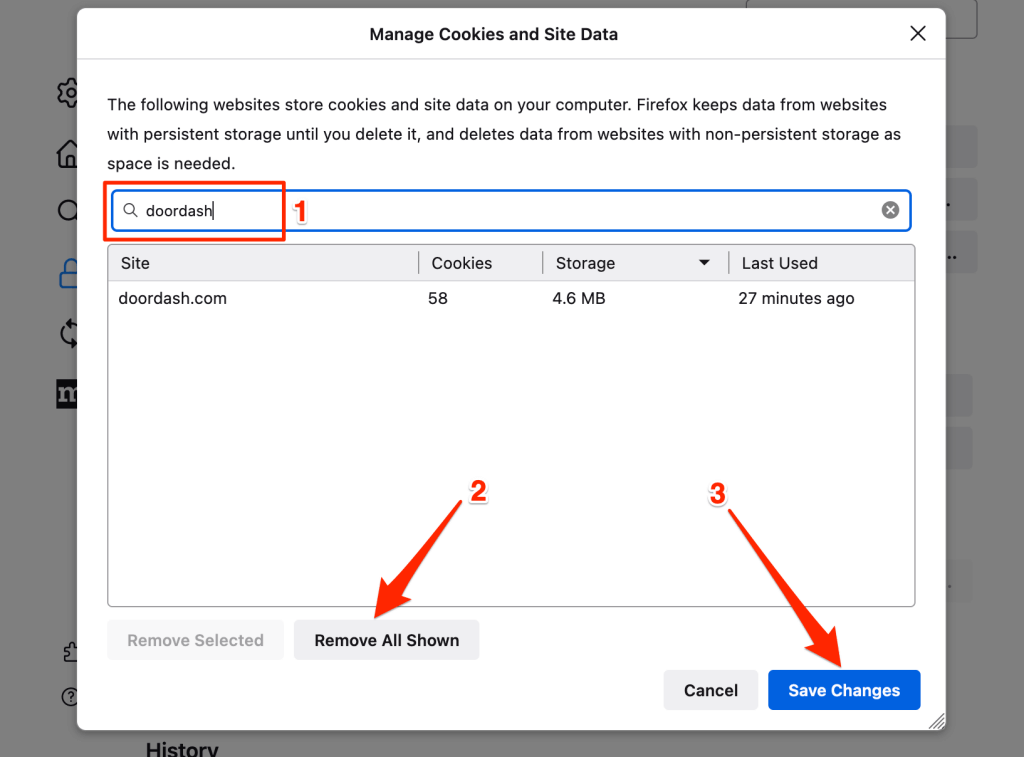
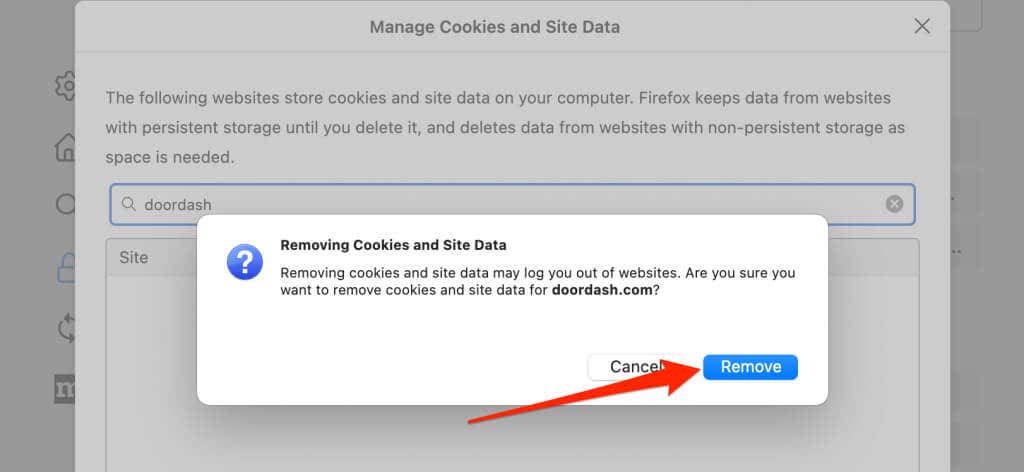
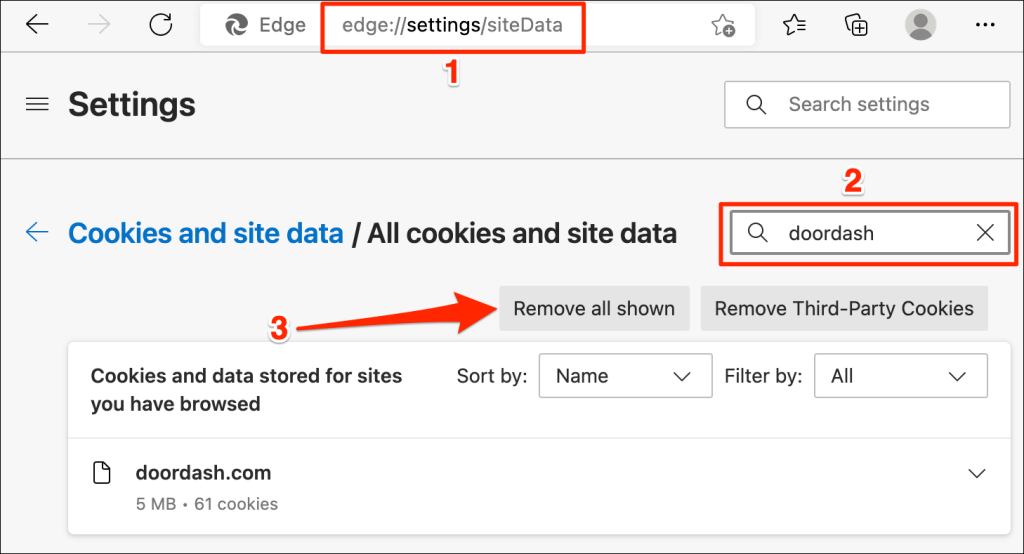
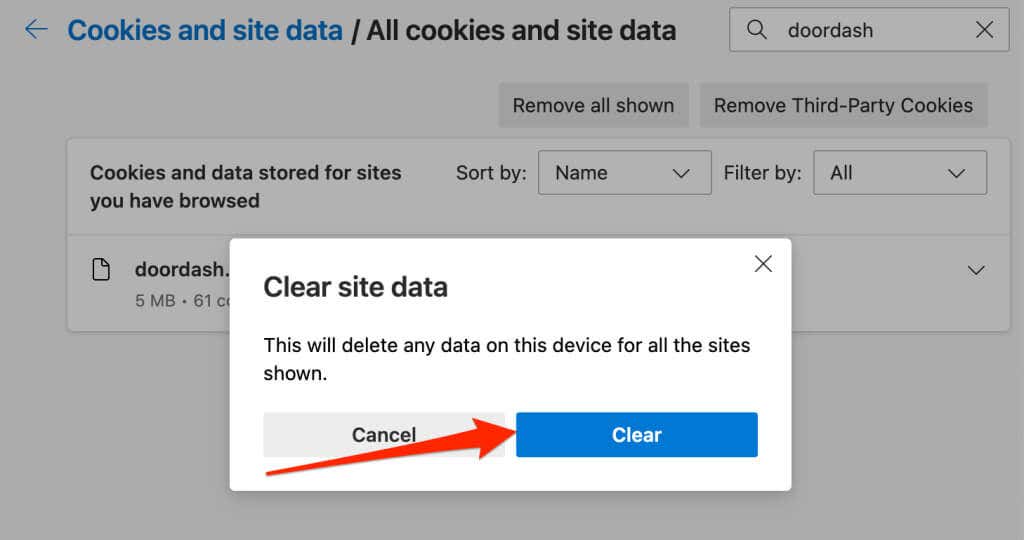

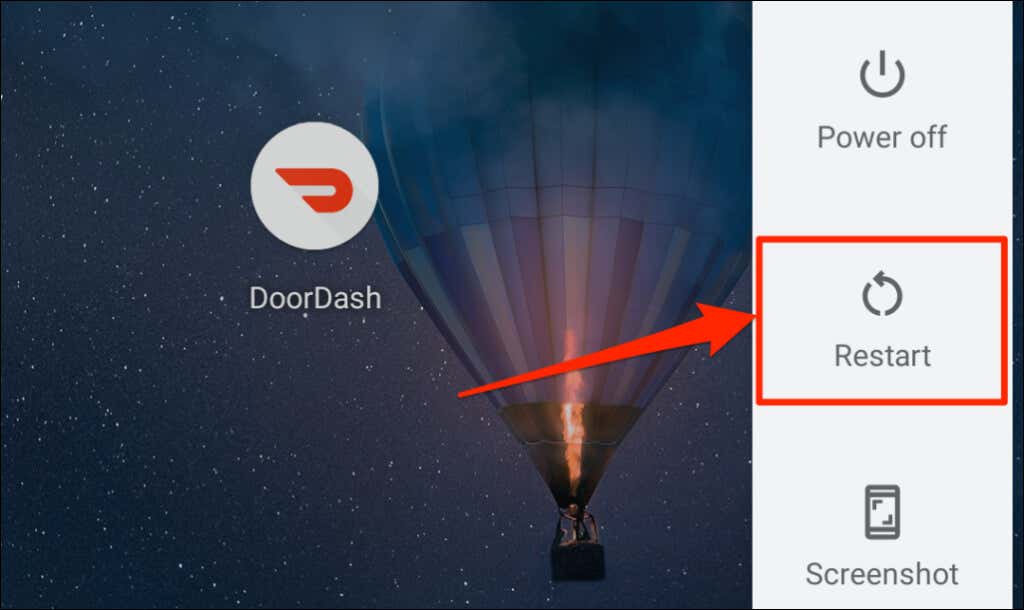
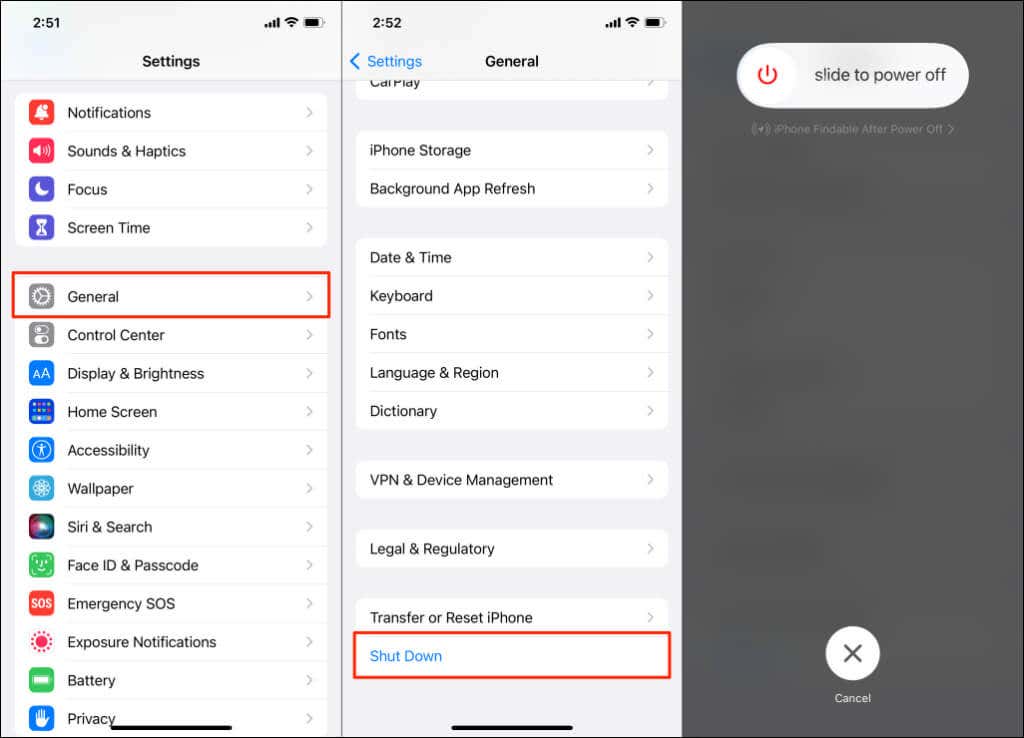
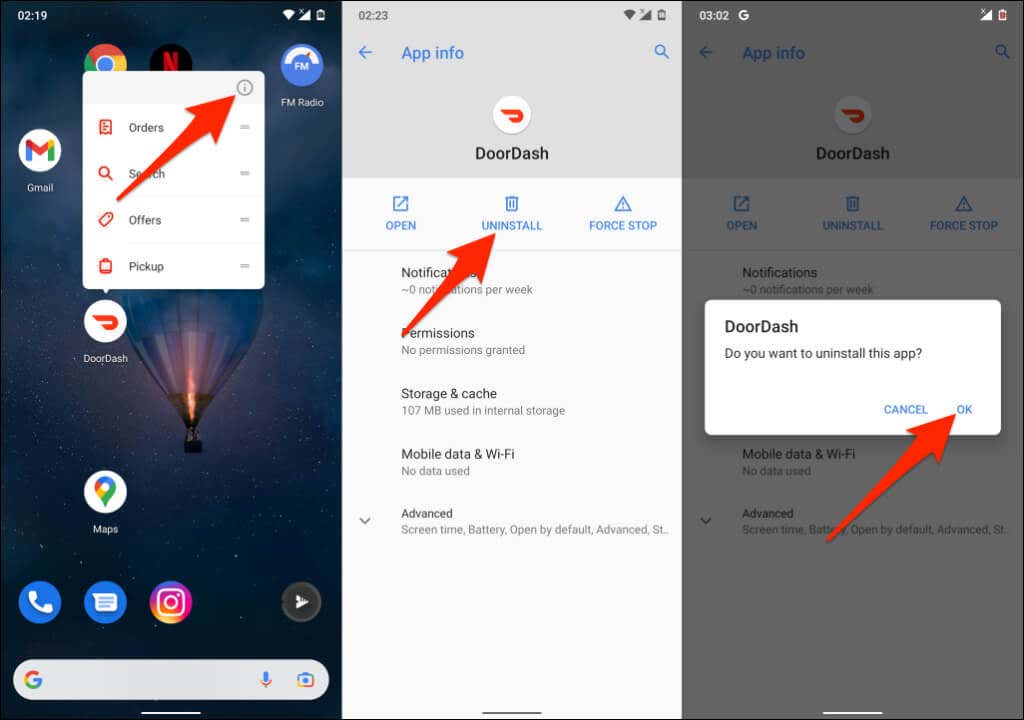
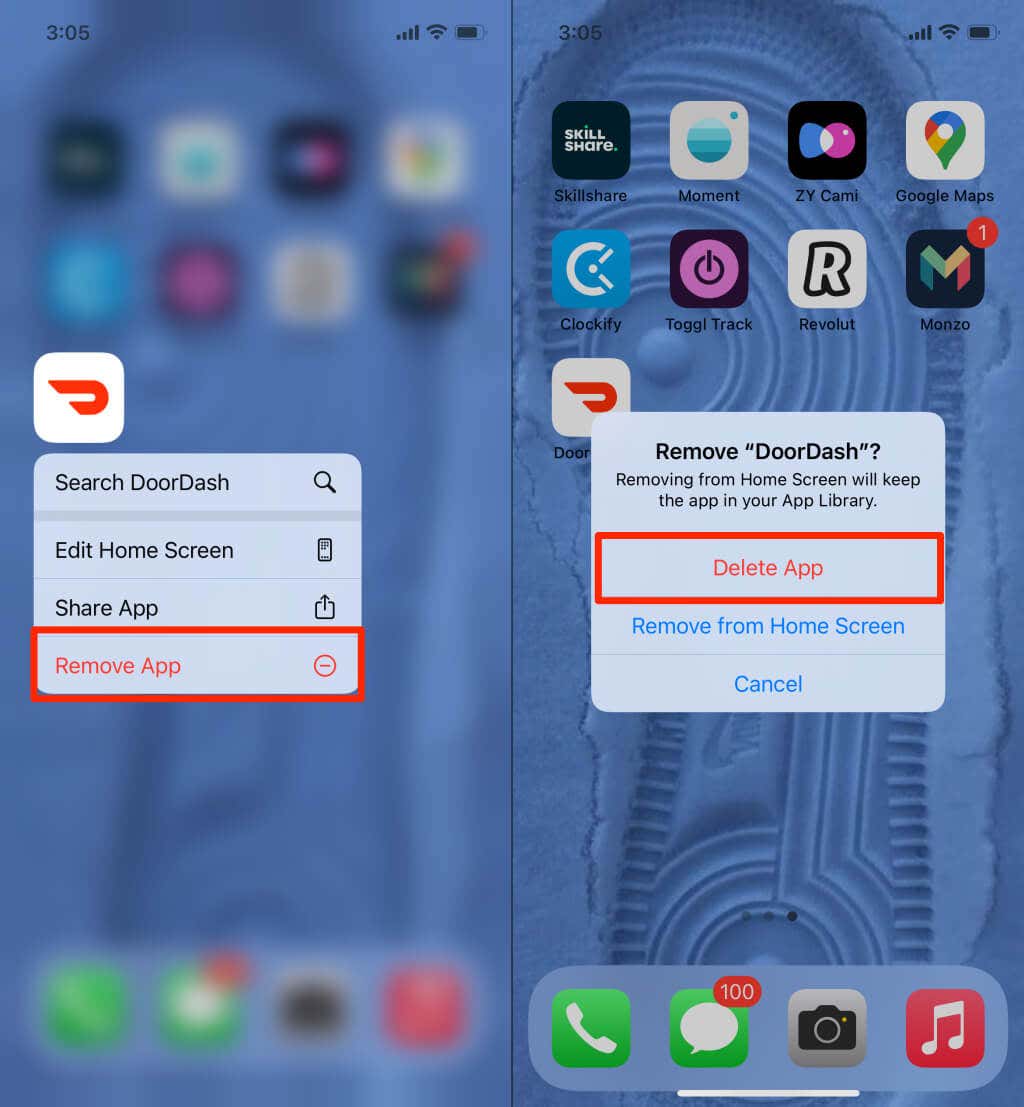
Posting Komentar